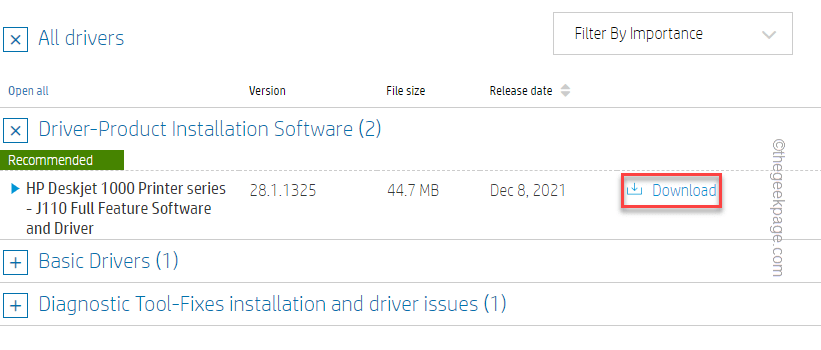Quantas vezes você tentou imprimir seu documento e descobriu que a impressora que estava usando anteriormente está definida como padrão em vez da impressora normal? Como você, muitos outros usuários também estão reclamando desse problema em seus sistemas. Não há nada para se preocupar com este pequeno problema. Apenas execute essas etapas exatas em seu computador para resolver o problema com muita facilidade.
Fix 1 - Modifique as configurações da impressora
Você pode impedir que o Windows configure o dispositivo de impressora padrão no seu computador.
Etapa 1 - Ajustar as configurações
1. Em primeiro lugar, pressione o Tecla Windows + I chaves juntas para abrir as configurações.
2. Em seguida, clique no botão “Dispositivos" definições.

3. Nas configurações dos dispositivos, clique no botão “Impressoras e scanners”Configurações no lado esquerdo.
4. Então, desmarque a "Deixe o Windows gerenciar minha impressora padrão" contexto.
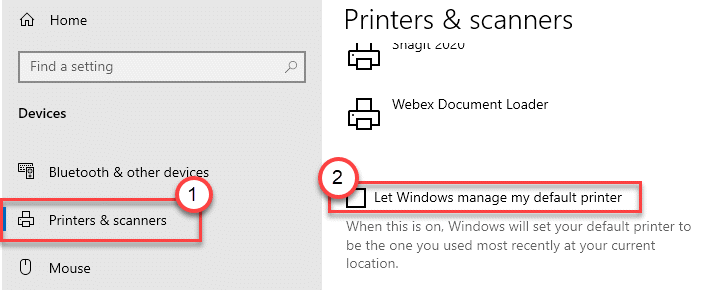
Isso impedirá o Windows de definir qualquer impressora aleatória como padrão.
Etapa 2 - Definir a impressora para o dispositivo padrão
Agora, você deve definir a impressora de sua escolha para as configurações padrão. Existem dois métodos para fazer isso -
Método 1
1. Clique com o botão direito no Chave do Windows e clique em “Corre“.
2. Modelo "impressoras de controle”E bateu Entrar.
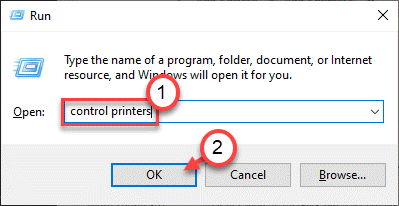
3. Aqui você verá seu dispositivo de impressão.
4. Clique com o botão direito do mouse no dispositivo de impressora que deseja definir como padrão e clique em “Definir como dispositivo padrão“.
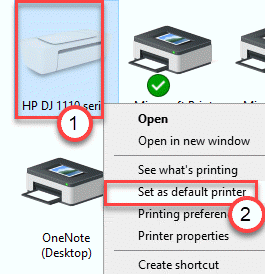
É isso! A impressora será definida para o padrão e não será alterada automaticamente.
Método 2
Você pode definir a impressora como o dispositivo padrão seguindo outro método.
1. Abra o Definições janela.
2. Depois disso, clique no botão “Dispositivos”Configurações para modificá-lo.

3. Agora, clique no botão “Impressoras e scanners" definições.
4. Depois disso, no lado esquerdo, clique na sua impressora para selecioná-la.
5. Em seguida, clique em “Gerir“.
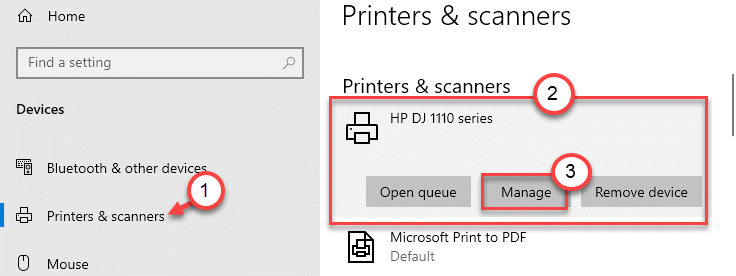
6. Depois é só clicar em “Definir como padrão“.
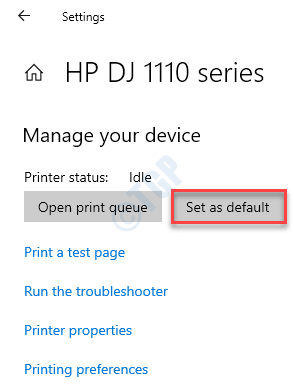
Desta forma, você pode definir a impressora para as configurações padrão.
Correção 2 - ajustar a chave LegacyDefaultPrinterMode
Se ajustar as configurações não funcionou para você, tente modificar o registro.
1. Primeiro, basta pressionar o Tecla Windows + R chaves juntas.
2. Em seguida, digite “regedit”E clique em“OK“.

NOTA –
Depois de abrir o Editor do Registro, clique em “Arquivo“. Em seguida, clique em “Exportar”Para fazer um novo backup em seu computador.

Caso algo dê errado durante a alteração do registro, você pode recuperá-lo facilmente.
3. Em seguida, prossiga para este local na tela do Editor do Registro -
HKEY_CURRENT_USER \ SOFTWARE \ Microsoft \ Windows NT \ CurrentVersion \ Windows
4. Agora, do lado direito, Duplo click sobre "LegacyDefaultPrinterMode“.
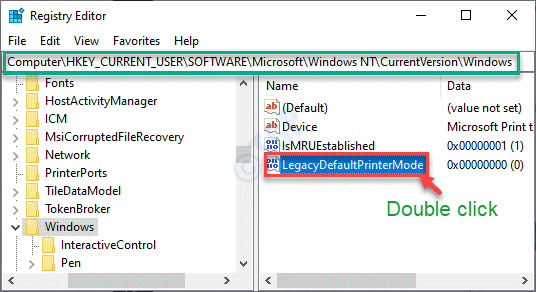
5. Em seguida, defina os ‘Dados do valor:’ para “1“.
6. Por fim, clique em “OK”Para salvar a alteração.
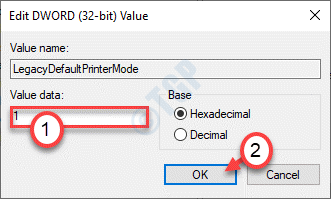
Depois de realizar todas as etapas, você pode fechar a tela do Editor do Registro. Reiniciar seu computador uma vez para permitir que as alterações tenham efeito.
O Windows não interfere nas configurações padrão da impressora. Isso deve ter resolvido o seu problema.
Correção 3 - Excluir configurações antigas da impressora
Se alterar o valor da chave não funcionou para você, tente excluir a chave de configurações da impressora.
1. aperte o Tecla Windows + R chaves juntas.
2. Aqui "regedit”E bateu Entrar chave para acessar a janela do Editor do Registro.

3. Depois de abri-lo, vá até o local -
Computador \ HKEY_USERS \% SID% do usuário\ Printers \ Connections
4. Clique com o botão direito em qualquer conexão de impressora e clique em “Excluir“.
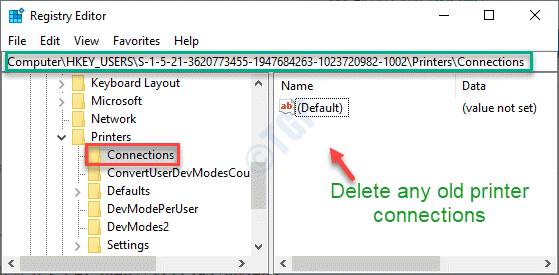
NOTA –
No Computador \ HKEY_USERS cabeçalho, você notará vários SIDs em seu computador.
A chave SID mais longa é o seu SID atual.
(Exemplo - Neste computador, o SID real do usuário é “S-1-5-21-3620773455-1947684263-1023720982-1002”, Pois é o mais longo em comprimento. )
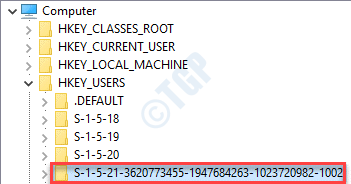
4. Depois disso, vá para este local -
Computador \ HKEY_USERS \% SID% do usuário\ Impressoras \ Configurações
5. No lado direito, você notará várias impressoras conectadas ao seu sistema.
6. Agora, clique com o botão direito em cada uma das teclas de impressora (aquelas que você não deseja como sua impressora padrão) e clique em “Excluir”Para remover todas as chaves de impressora indesejadas.
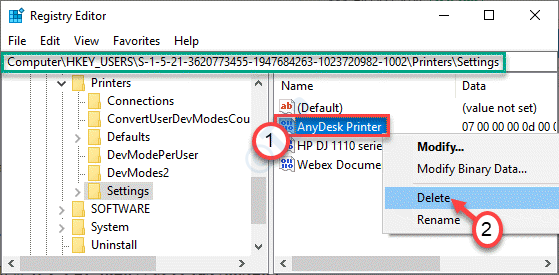
Depois de fazer isso, feche a tela do Editor do Registro. Reiniciar seu computador.
Isso resolverá o seu problema com certeza.